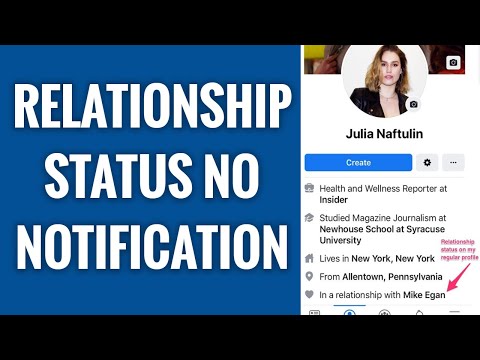Artikel wikiHow ini akan mengajarkan kepada Anda cara menghapus riwayat pencarian di ponsel atau tablet Android. Saat Anda mencari Google atau aplikasi lain di Android Anda, riwayat pencarian Anda disimpan ke akun Google Anda. Karena itu, menghapus riwayat pencarian Anda harus dilakukan melalui pengaturan aktivitas Google Anda.
Langkah
Metode 1 dari 3: Menghapus Aktivitas Google

Langkah 1. Buka https://myactivity.google.com di browser web
Karena semua pencarian Anda dan aktivitas lain di Android Anda terkait dengan akun Google Anda, Anda dapat menghapus riwayat pencarian Anda (antara lain) untuk hampir semua aspek Android Anda melalui pengaturan akun Google Anda.
Jika Anda belum masuk, Anda akan diminta untuk melakukannya sekarang

Langkah 2. Gulir ke bawah dan ketuk Filter menurut tanggal & produk
Itu hanya di atas aktivitas Anda. Daftar produk Google akan muncul.

Langkah 3. Pilih Semua waktu dari menu "Filter menurut tanggal"
Itu ada di bagian atas jendela.

Langkah 4. Centang kotak di samping semua yang ingin Anda hapus
Jika Anda hanya ingin menghapus riwayat pencarian Google Anda, gulir ke bawah dan pilih Mencari, Pencarian gambar, dan Pencarian video. Namun, ada nama dan opsi produk lain di sini yang mungkin juga ingin Anda hapus untuk menutupi jejak Anda:
- Jika Anda pernah menggunakan Asisten Google untuk menelusuri dengan suara, pilih Asisten dan Suara dan Audio demikian juga.
- Untuk menghapus riwayat penjelajahan Chrome, pilih Chrome.
- Jika Anda ingin menghapus riwayat pencarian untuk Play Store, YouTube, atau aplikasi Google lainnya, ketuk kotak di samping masing-masing aplikasi tersebut.
- Untuk menghapus riwayat penggunaan lain dari Android Anda, seperti aplikasi yang Anda buka, ketuk kotak di samping "Android".
- Jika Anda pernah menelusuri sesuatu untuk dibeli dan akhirnya menelusuri item di Google Belanja, pastikan untuk memilihnya.
- Jika Anda ingin menghapus seluruh riwayat aktivitas, cukup ketuk kotak di bagian atas di samping "Pilih Semua".

Langkah 5. Ketuk Berikutnya
Ini menampilkan riwayat pencarian (dan lainnya) untuk Google dan item lain yang dipilih.

Langkah 6. Ketuk Hapus
Tombol ini berada di atas pojok kanan atas daftar riwayat. Pesan konfirmasi akan muncul.

Langkah 7. Ketuk Hapus untuk menghapus riwayat Anda
Item riwayat yang dipilih sekarang dihapus dari Android Anda dan di mana pun Anda menggunakan akun Google Anda.

Langkah 8. Nonaktifkan riwayat pencarian (opsional)
Jika Anda tidak ingin Google melacak riwayat penelusuran atau penjelajahan Anda, Anda dapat menonaktifkan fitur ini. Berikut caranya:
- Buka aplikasi Pengaturan Android Anda.
- Mengetuk Google.
- Mengetuk Kelola Akun Google Anda.
- Mengetuk Data & personalisasi.
- Mengetuk Aktivitas Web & Aplikasi di bawah "Kontrol Aktivitas".
- Nonaktifkan "Aktivitas Web & Aplikasi" untuk menonaktifkan riwayat Google Anda.
Metode 2 dari 3: Menghapus Riwayat Penjelajahan Chrome

Langkah 1. Buka Chrome di Android Anda
Ini adalah ikon lingkaran merah, kuning, hijau, dan biru di layar beranda dan/atau di daftar aplikasi Anda.
Cara ini hanya akan menghapus riwayat penjelajahan Anda, bukan penelusuran yang telah Anda lakukan atau aktivitas lain di Android Anda. Jika Anda hanya ingin menyembunyikan situs web yang Anda kunjungi di Chrome, ini adalah metode untuk Anda

Langkah 2. Ketuk tiga titik vertikal
Anda akan menemukan ikon ini di pojok kanan atas. Sebuah menu akan berkembang.

Langkah 3. Ketuk Riwayat pada menu
Ini menampilkan riwayat terbaru Anda.

Langkah 4. Ketuk Hapus data penelusuran
Itu di bagian bawah. Ini memunculkan beberapa opsi untuk menghapus riwayat Anda.

Langkah 5. Pilih Semua Waktu sebagai Rentang Waktu
Ini adalah menu di bagian atas layar. Ini memastikan bahwa semuanya dibersihkan.

Langkah 6. Pilih Riwayat Penjelajahan dan apa pun yang ingin Anda hapus
Ingatlah bahwa apa pun yang Anda hapus juga akan dihapus di mana pun Anda masuk ke Chrome.
Jika ada sesuatu yang dipilih yang tidak ingin Anda hapus, ketuk untuk membatalkan pilihan

Langkah 7. Ketuk Hapus data untuk menghapus riwayat Anda
Setelah beberapa saat, riwayat Anda akan dihapus.
Metode 3 dari 3: Membersihkan Riwayat Penjelajahan dari Stock Samsung Browser

Langkah 1. Buka aplikasi Internet
Jika Anda menggunakan browser Internet Samsung untuk menjelajahi internet, Anda dapat menghapus riwayat penelusuran Anda dari dalam aplikasi. Ini adalah ikon planet biru-putih di daftar aplikasi Anda.

Langkah 2. Ketuk ikon tiga titik pada bilah alat
Sebuah menu akan berkembang.

Langkah 3. Ketuk Pengaturan
Menu lain akan diperluas.

Langkah 4. Ketuk Privasi dan keamanan pada menu
Ini akan membuka pengaturan keamanan penjelajahan Anda.

Langkah 5. Ketuk Hapus data penelusuran
Daftar opsi akan muncul.

Langkah 6. Pilih data yang ingin Anda hapus
Untuk menghapus hanya riwayat penjelajahan Anda, pilih Riwayat penjelajahan dan hapus tanda centang lainnya.

Langkah 7. Ketuk Hapus
Ini akan menghapus riwayat penjelajahan Internet Anda.